Giphy 是查找、分享和下载 GIF 的最流行平台之一。无论您是在浏览反应 GIF 还是希望增强社交媒体帖子的效果,Giphy 都是您的首选资源。但是,许多用户在尝试从 Giphy 保存 GIF 时遇到了问题。有时,他们下载的不是 GIF,而是非 GIF 格式的文件(例如 MP4 或 webp 文件)。这可能会令人沮丧,尤其是当您期望获得 GIF 而最终得到的却是其他内容时。在本文中,我们将探讨 Giphy 无法保存为 GIF 的常见原因,并提供解决方案以帮助您以正确的格式下载 GIF。
1. 为什么 Giphy 无法保存为 GIF
在深入研究解决方案之前,重要的是要了解为什么 Giphy 有时无法按计划存储 GIF,可能有多种原因,包括:
• Giphy 的默认下载设置: Giphy 通常默认将 GIF 保存为 MP4 或其他视频格式。这是因为平台上的 GIF 经常嵌入为短视频,以优化性能并减小文件大小,尤其是在社交媒体上分享时。
• 浏览器行为: 某些浏览器会自动将 GIF 转换为其他格式,例如 webp,这是 Google 开发的一种更高效的图片压缩格式。因此,即使您认为自己正在下载 GIF,但最终得到的可能是 webp 文件。
• 移动问题: 如果您从移动设备下载,尤其是从 Giphy 应用或移动浏览器下载,您可能会遇到 GIF 下载的其他问题。在某些移动平台上,GIF 会保存为静态图像或视频,具体取决于设备处理 GIF 的方式。
• 文件类型限制: 某些设备或操作系统限制可以保存的文件类型,尤其是较旧的操作系统可能不完全支持动画 GIF 等现代格式。
• 缓存和扩展冲突: 如果您的浏览器具有某些扩展或其缓存已满,这可能会干扰下载过程并导致在尝试以正确的格式保存 GIF 时出现问题。
2. 如何将 Giphy 中的 GIF 保存为 GIF?
现在您知道了为什么在从 Giphy 保存 GIF 时可能会遇到问题,下面介绍如何解决这些问题。
2.1 在桌面上使用 Giphy 网站
如果您使用的是台式计算机,一旦您知道如何正确操作,从 Giphy 保存 GIF 就很简单。
- 前往 Giphy 网站 :在浏览器中打开 Giphy 并找到要下载的 GIF。
- 点击 GIF :这将在新页面上打开全尺寸版本的 GIF。
- 右键单击 GIF :如果文件显示为视频,请右键单击并选择“ 将图像另存为 “,确保文件扩展名是 .gif 。
- 必要时转换 :如果您下载 GIF 并将其保存为 MP4 或 webp 文件,则可以使用 Ezgif.com 或 Imgflip 等在线工具将其转换回 GIF。
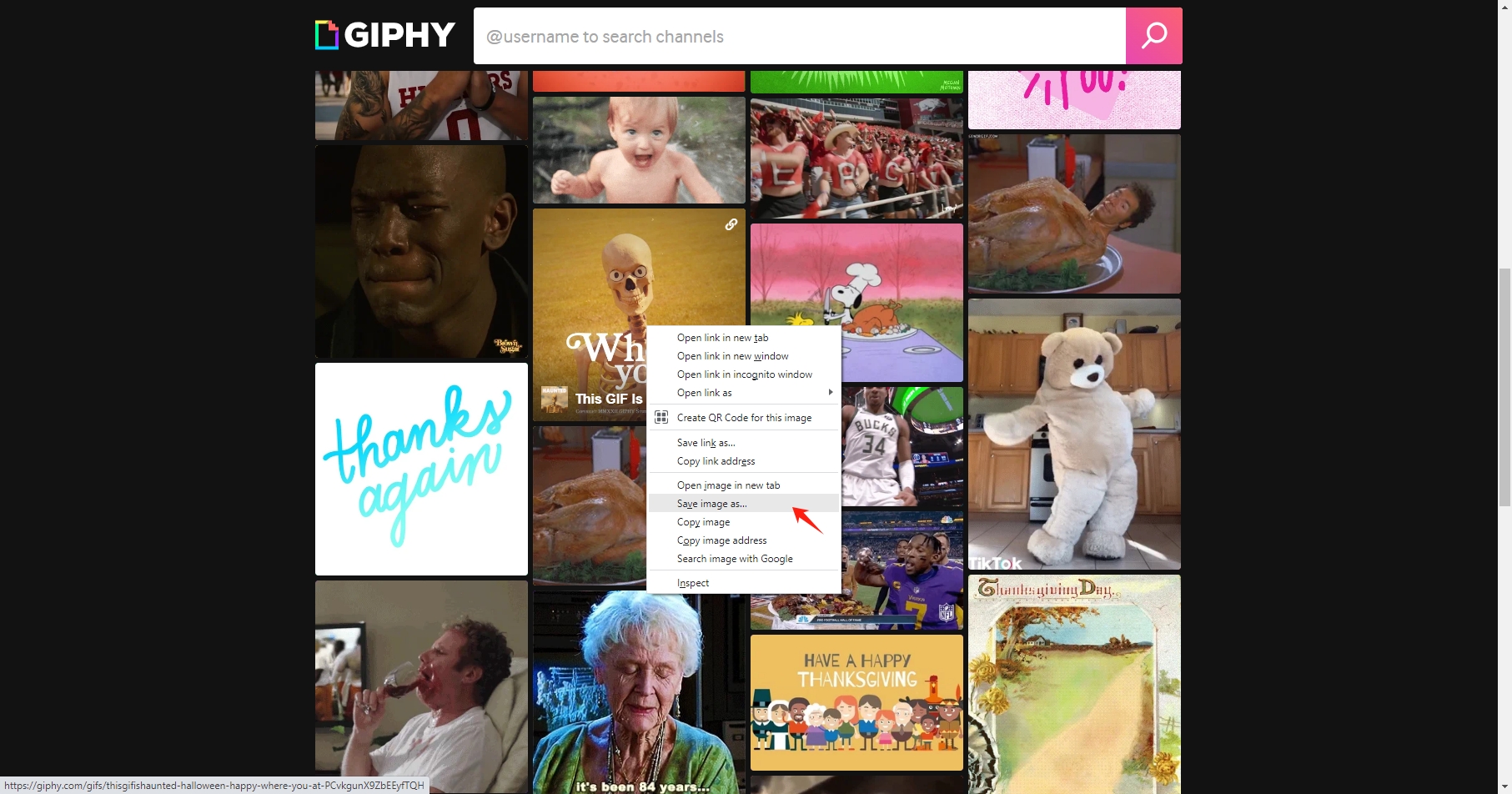
2.2 使用移动浏览器
使用移动浏览器从 Giphy 保存 GIF 与桌面流程类似:
- 在移动浏览器中打开 Giphy 。
- 选择 GIF :点击 GIF 即可打开其全尺寸版本。
- 按住 :按住 Giphy GIF 并选择“ 保存到照片 ”从出现的菜单中选择。
- 确保 GIF 格式 :在某些情况下,移动浏览器可能会将 GIF 保存为静态图像或 webp。如果发生这种情况,请使用在线转换器恢复 GIF 格式。
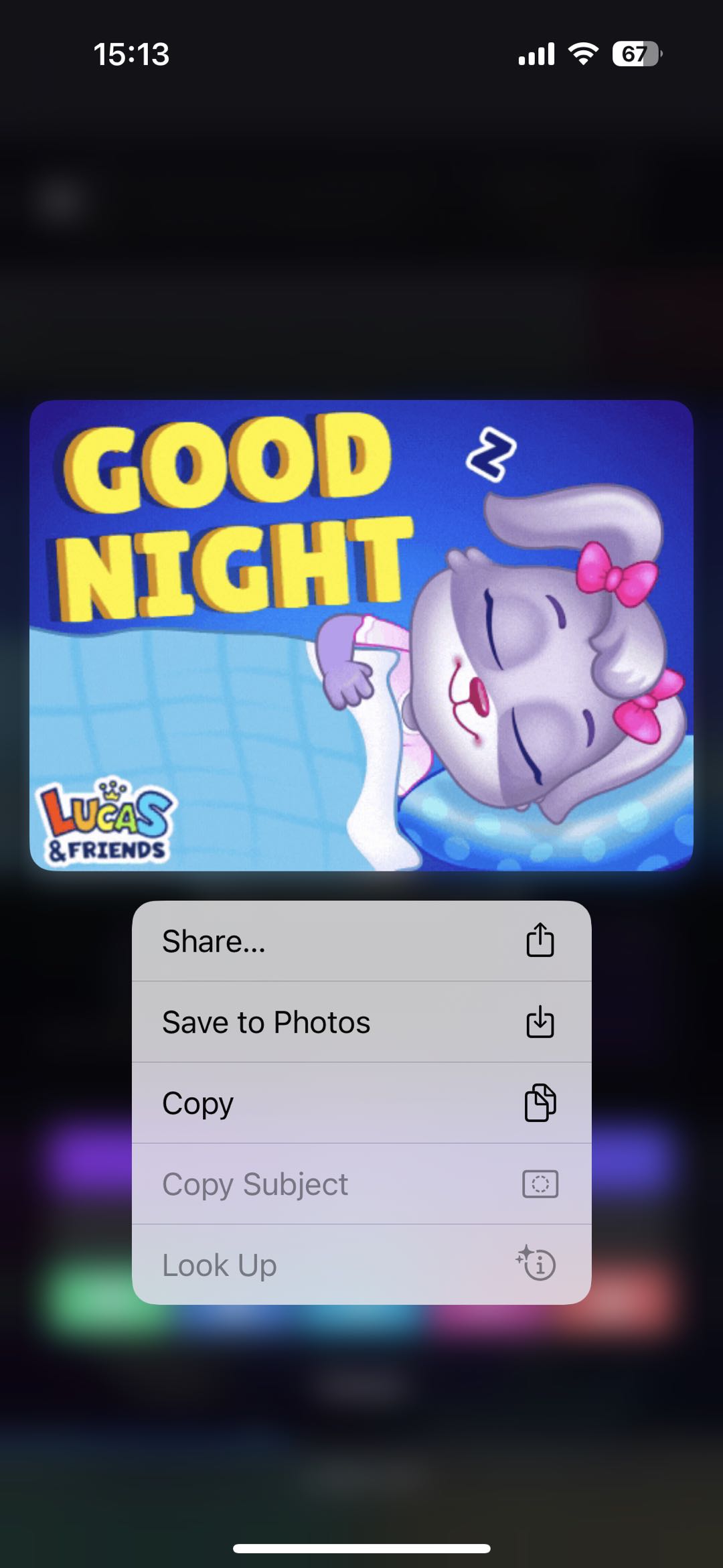
2.3 使用 Giphy 的应用程序
虽然 Giphy 的应用程序非常适合直接将 GIF 分享至社交媒体,但将 GIF 保存为 GIF 格式可能是一个挑战。在 Giphy 应用程序中,您可以复制 GIF 的链接并将其分享到其他地方。选择分享 GIF 的选项后,选择“ 保存到相机胶卷 “ 选项。
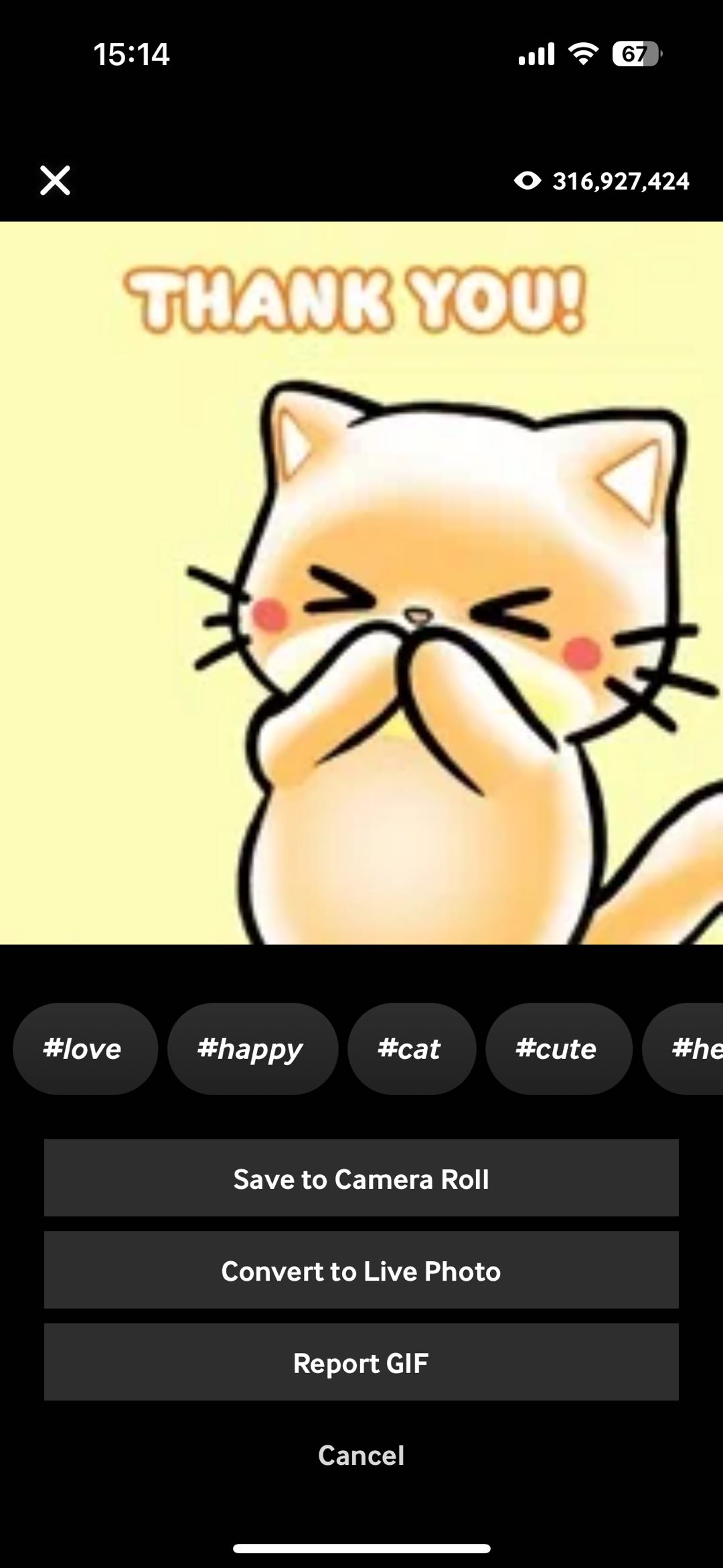
3. 最佳 Giphy 下载器 – Imaget
虽然上述方法可以帮助您从 Giphy 保存 GIF,但如果您经常下载多个 GIF 或经常遇到格式问题,这些方法可能会很麻烦。如果您正在寻找更有效的解决方案, Imaget 是最好的 Giphy 下载器,可实现无忧的批量 GIF 下载。
Imaget 是一款功能强大的批量图片下载器,可与 Giphy、Tenor 等平台以及许多其他 GIF 网站无缝协作。无论您是要下载单个 GIF 还是整个 GIF 集合, Imaget 使得整个过程变得异常简单和高效。
以下是批量保存 Giphy GIF 的详细步骤 Imaget :
步骤1 :下载最新的 Imaget 软件安装程序文件在您的计算机上,安装并启动它。
第2步 :使用以下方式导航至 Giphy Imaget 的浏览器中,浏览或搜索要下载的 GIF,然后点击“ 自动滚屏 ”按钮。
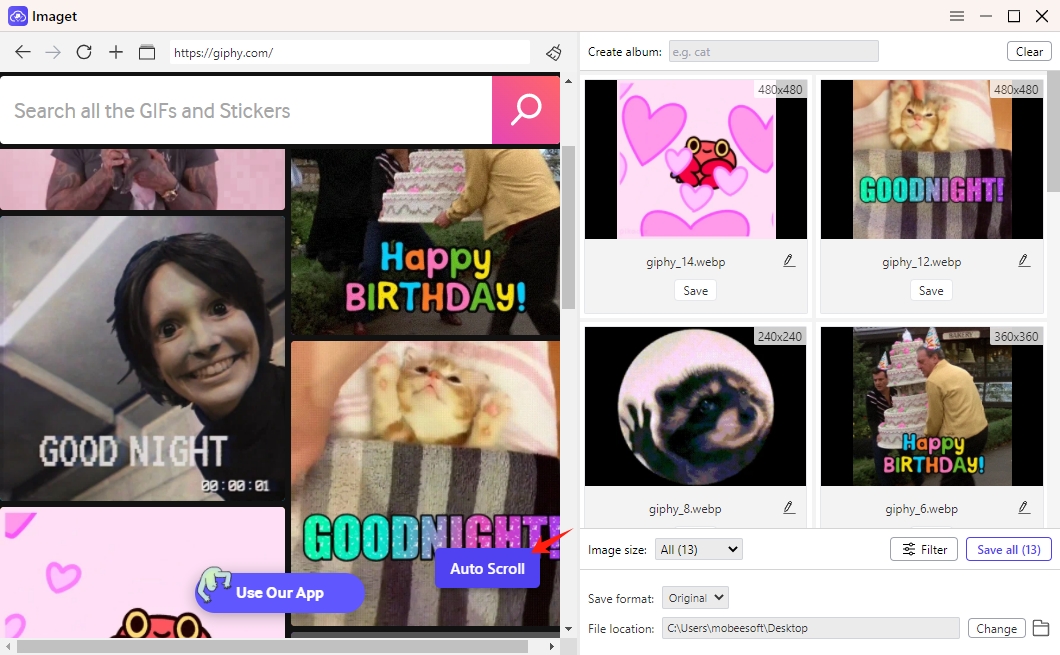
步骤3 : Imaget 将处理该页面并显示所有可供下载的 GIF 列表,您可以选择单个 GIF 或选择所有 GIF 进行批量下载,并选择您的下载偏好。
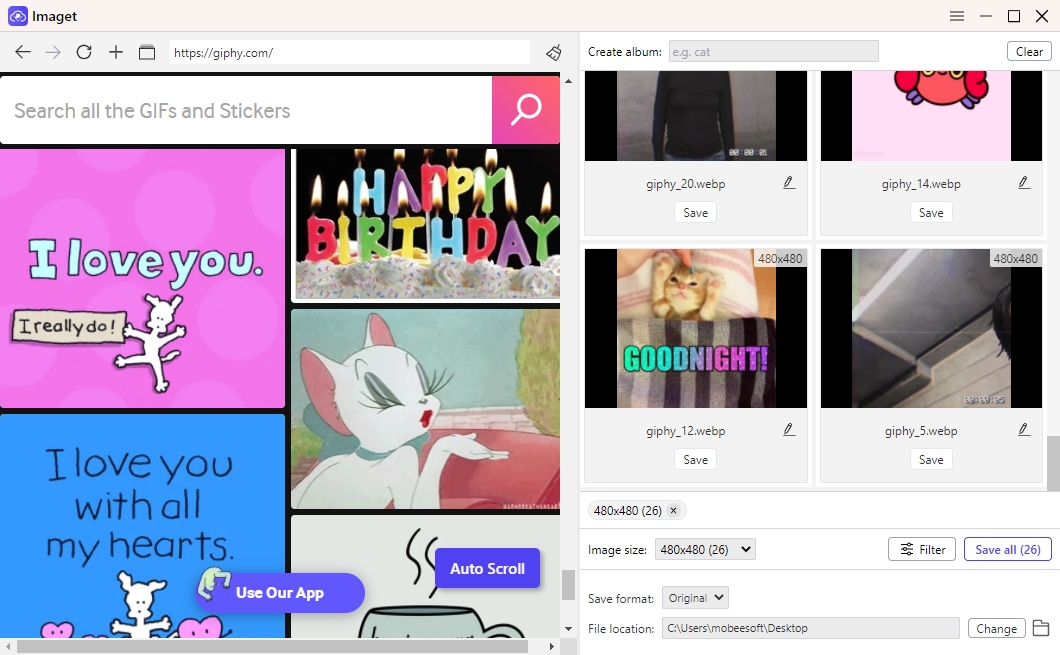
步骤4 :选择 GIF、文件格式和目标文件夹后,点击“ 保存全部 ” 按钮和 Imaget 将在几秒钟内开始下载所有选定的 GIF。
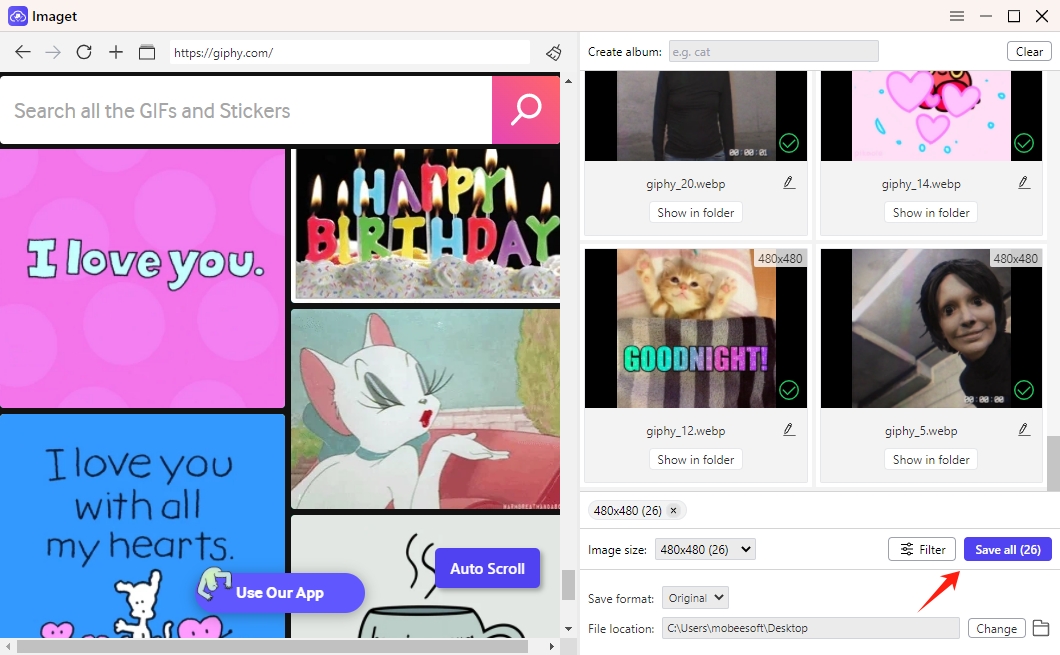
4。结论
从 Giphy 下载 GIF 应该很容易,但默认下载设置、浏览器行为和移动限制等技术限制可能会使该过程变得复杂。幸运的是,您可以通过简单的方法克服这些障碍,例如从桌面浏览器下载、使用转换器或通过 Giphy 应用保存 GIF。
然而,为了获得更精简、更高效的体验, Imaget 是从 Giphy 下载 GIF 的终极解决方案。它的批量下载功能、易用性和对多种格式的支持使其成为经常从 Giphy 或其他平台下载 GIF 的人的最佳选择。
如果你厌倦了处理格式问题,或者想要一个更强大的工具来下载 GIF,请给 Imaget 尝试一下!
